La façon la plus efficace de sauvegarder vos configurations Opera sur un système Linux est d’utiliser le terminal, en s’appuyant sur l’utilitaire d’archivage Tar. Cet outil se distingue par sa capacité à compresser rapidement les données de votre navigateur, et ce, de manière plus efficiente que tout gestionnaire de fichiers disponible sur Linux.
Comment réaliser une sauvegarde des paramètres d’Opera
Pour commencer le processus de sauvegarde, assurez-vous que toutes les instances d’Opera sont fermées sur votre ordinateur Linux. Le navigateur doit absolument être inactif car il a tendance à créer des fichiers lors de son utilisation. Après avoir fermé Opera, ouvrez un terminal en utilisant les raccourcis clavier Ctrl + Alt + T ou Ctrl + Maj + T.
Une fois le terminal ouvert, utilisez la commande cd pour quitter votre répertoire personnel (~) et accéder au dossier ~/.config. C’est dans ce répertoire que sont stockés tous les fichiers de configuration d’Opera.
Dans le répertoire ~/.config, exécutez la commande ls. Recherchez le dossier « opera » pour vérifier la présence des fichiers de configuration Opera sur votre système Linux.
ls
Vous ne trouvez pas le dossier « opera » avec la commande ls ? Si la liste des dossiers est trop longue, essayez la commande suivante, qui filtre les résultats.
ls | grep opera
Assurez-vous que la commande affiche bien « opera ». Si c’est le cas, passez à la partie « Compression » de ce guide, qui explique comment créer une archive Tar de vos paramètres de navigateur.
Si la commande n’affiche pas « opera », cela signifie que les fichiers de configuration d’Opera ne sont pas présents sur votre système. Il faudra alors vous connecter à Opera au moins une fois avant de tenter une sauvegarde.
Compression des fichiers Opera avec Tar
Il est essentiel de compresser les données de votre navigateur Opera avant de les télécharger vers un service de sauvegarde (tel qu’un serveur personnel ou un service cloud). Cela permet d’éviter la suppression accidentelle de fichiers en vrac et de faciliter leur chiffrement.
Pour initier le processus de compression, utilisez la commande cd afin de vous rendre dans le répertoire ~/.config, que vous avez identifié précédemment avec la commande ls. Ce déplacement est crucial pour que l’outil Tar fonctionne correctement.
cd ~/.config
Une fois dans le dossier ~/.config, lancez la commande tar avec les options czvf. Cela va créer une nouvelle archive compressée TarGZ de vos paramètres Opera.
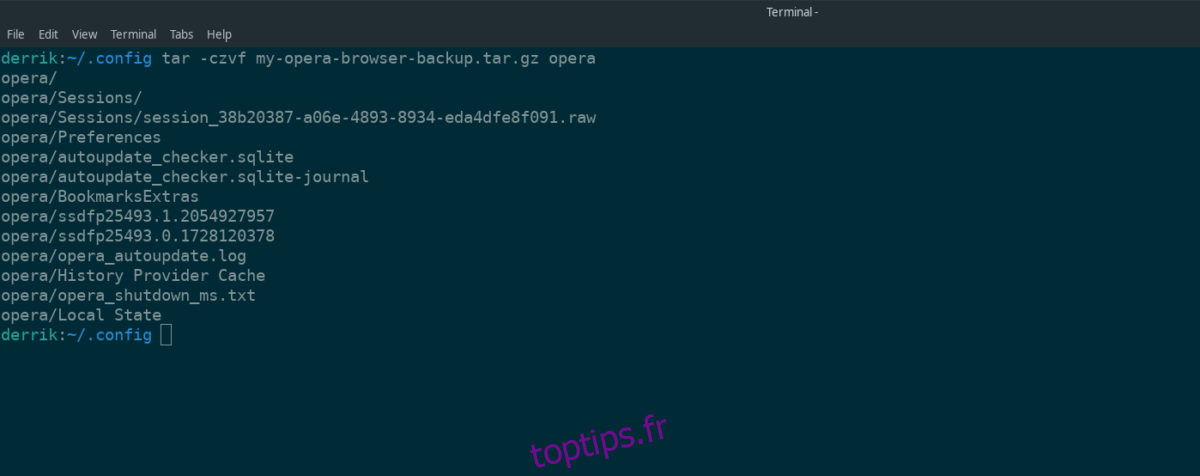
tar -czvf my-opera-browser-backup.tar.gz opera
À l’issue du processus de compression, un fichier TarGZ nommé my-opera-browser-backup.tar.gz sera créé dans le répertoire ~/.config. Déplacez ce fichier vers votre répertoire personnel pour un accès plus facile, en utilisant la commande mv.
mv my-opera-browser-backup.tar.gz ~/
Le fichier my-opera-browser-backup.tar.gz se trouvant maintenant dans votre répertoire personnel, la sauvegarde est prête à être téléchargée sur diverses plateformes de stockage en nuage (comme Dropbox, Google Drive, iCloud), transférée sur un disque dur externe ou envoyée sur un serveur domestique. Il est toutefois important de noter que cette sauvegarde n’est pas cryptée et que son contenu est accessible à toute personne qui pourrait la décompresser.
Chiffrer la sauvegarde
Le fichier my-opera-browser-backup.tar.gz n’étant pas chiffré, les données de votre navigateur sont potentiellement vulnérables. Pour sécuriser votre sauvegarde, il est donc conseillé de la chiffrer avec la commande GPG.
Pour démarrer le processus de chiffrement, ouvrez un terminal et suivez les instructions pas à pas ci-dessous.
Note: Vous devez avoir installé GPG. Consultez pkgs.org pour obtenir de l’aide si vous rencontrez des difficultés.
Étape 1 : Assurez-vous que GPG est installé en exécutant la commande gpg --help.
gpg --help
Étape 2 : Déplacez le terminal de ~/.config vers le répertoire personnel (~) en utilisant la commande cd.
cd ~/
Étape 3 : Chiffrez my-opera-browser-backup.tar.gz avec la commande gpg -c. Choisissez un mot de passe robuste et mémorisez-le bien.
gpg -c my-opera-browser-backup.tar.gz
Le résultat sera un fichier nommé my-opera-browser-backup.tar.gz.gpg.
Étape 4 : Supprimez la sauvegarde non chiffrée, car elle n’est plus nécessaire.
rm my-opera-browser-backup.tar.gz
Restaurer la sauvegarde
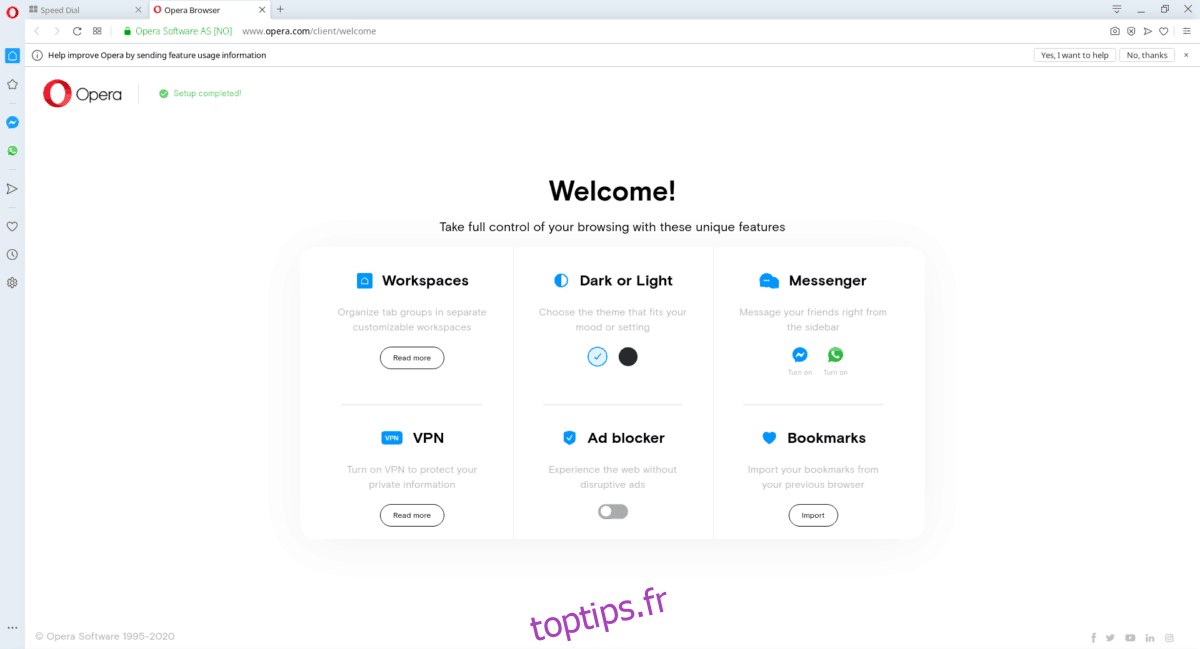
Pour restaurer votre sauvegarde Opera, suivez les étapes suivantes dans un terminal. Notez que si vous avez choisi de ne pas chiffrer votre sauvegarde, vous pouvez ignorer les étapes 1 et 2.
Étape 1 : Placez le fichier chiffré my-opera-browser-backup.tar.gz.gpg dans votre répertoire personnel (~) en utilisant votre gestionnaire de fichiers.
Étape 2 : Ouvrez un terminal et utilisez la commande gpg pour déchiffrer le fichier my-opera-browser-backup.tar.gz.gpg.
gpg my-opera-browser-backup.tar.gz.gpg
Étape 3 : Décompressez l’archive TarGZ déchiffrée dans votre répertoire personnel en utilisant les commandes tar xvf.
tar xvf my-opera-browser-backup.tar.gz
Une fois la commande tar terminée, un dossier nommé « opera » apparaîtra dans votre répertoire personnel. Ce dossier contient toutes les données de votre navigateur Opera.
Étape 4 : À l’aide de la commande mv, placez le dossier « opera » dans le répertoire ~/.config. Cela restaurera les paramètres de votre profil Opera.
mv opera/ ~/.config
Après avoir déplacé le dossier « opera » dans le répertoire ~/.config, vous pouvez relancer Opera. Vous retrouverez alors vos marque-pages, vos mots de passe et autres paramètres de navigateur tels qu’ils étaient lors de la sauvegarde.